Πώς να κάνετε λήψη αντιγράφων ασφαλείας iCloud στον υπολογιστή εύκολα
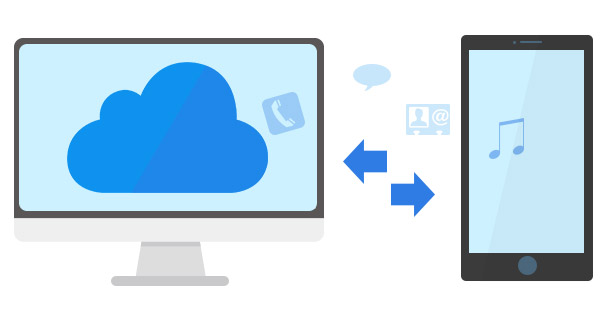
Μόλις επιλέξετε το iPhone, iPad ή άλλα iDevices για δημιουργία αντιγράφων ασφαλείας, δεν μπορείτε να ανακτήσετε iCloud αντίγραφα ασφαλείας απευθείας από το iCloud, εκτός εάν θέλετε να διαγράψετε όλα τα δεδομένα του iPhone. Όταν πρέπει να έχετε μια προεπισκόπηση sneak για τα αρχεία ή να κάνετε λήψη κάποιου backup iCloud, θα πρέπει να χρησιμοποιήσετε το Tipard iPhone Data Recovery για να κάνετε τα πάντα να συμβαίνουν.
Μέρος 1: Πώς να επαναφέρετε τα δεδομένα iPhone iCloud Backup
Ενδέχεται να είναι δύσκολο να ανακτήσετε το αντίγραφο ασφαλείας iCloud για την επαναφορά του iPhone για τους ακόλουθους λόγους.
1. Πρέπει πρώτα να διαγράψετε όλα τα δεδομένα από τη συσκευή. Πατήστε Ρυθμίσεις> Γενικά> Επαναφορά> Διαγραφή Όλου Περιεχομένου και Ρυθμίσεων.
2. Συνδέστε το iPhone σε Wi-Fi και φορτιστή, για να μην κλείσετε το iPhone κατά τη λήψη των αντιγράφων iCloud.
3. Εισαγάγετε τον λογαριασμό iCloud και τον κωδικό πρόσβασης και επιλέξτε το αρχείο αντιγράφου iCloud για να επαναφέρετε το iPhone σας.
Μέρος 2: Περιορισμός για την ανάκτηση εφεδρικών αντιγράφων iCloud
1. Διαγράψτε όλα τα δεδομένα του iDevice πριν επαναφέρετε τα αντίγραφα iCloud.
2. Δεν είναι δυνατή η προεπισκόπηση των αντιγράφων iCloud για την ανάκτηση συγκεκριμένου αρχείου.
3. Το περιορισμένο μέγεθος του λογαριασμού iCloud παρέχει δωρεάν αντίγραφα ασφαλείας για το iCloud 5GB.
4. Είναι αδύνατο να ανακτήσετε τα χαμένα δεδομένα ή τα κατεστραμμένα δεδομένα ανακτώντας τα αντίγραφα iCloud.
Μόνο εσείς backup iPhone Photos, ίσως δεν θέλετε να επαναφέρετε το iPhone για να κάνετε λήψη των εφεδρικών φωτογραφιών iCloud. Και αν θέλετε αντιγράφων ασφαλείας μηνυμάτων κειμένου από το iPhone, ίσως να μην ξέρετε αν έχει ήδη αποθηκευτεί ή όχι.
Το Tipard iPhone Data Recovery όχι μόνο καθιστά όλη τη διαδικασία για τη λήψη αντιγράφων ασφαλείας iCloud με μερικά μόνο κλικ και επίσης βεβαιωθείτε ότι μπορείτε να κάνετε προεπισκόπηση του αρχείου όταν ανακτάτε αντίγραφα ασφαλείας. Απλώς κατεβάστε τη δοκιμαστική έκδοση από τον επίσημο ιστότοπο για να λάβετε πρώτα τα αρχεία για εσάς.
Συνδέστε το iPhone στο πρόγραμμα
Βεβαιωθείτε ότι έχετε κατεβάσει και εγκαταστήσει το πρόγραμμα από τον επίσημο ιστότοπο και, στη συνέχεια, συνδέστε το iPhone στο πρόγραμμα που ξεκίνησε.

Κατεβάστε iCloud Backup
Επιλέξτε τους τύπους αρχείων για να κάνετε λήψη αντιγράφων ασφαλείας iCloud μόνο για ορισμένες μορφές. Μπορείτε να επιλέξετε μόνο Βιβλιοθήκη φωτογραφιών για να ανακτήσετε φωτογραφίες.

Εκτός από τη λήψη αρχείων backup iCloud, μπορείτε να χρησιμοποιήσετε το "Recover from iOS Device" για να δείτε το αρχείο που θέλετε να κατεβάσετε.

- Υποστήριξη για λήψη του backup iCloud και του backup iTunes
- Ανακτήστε τα δεδομένα iPhone απευθείας από το iOS
- Προεπισκόπηση του ανακτημένου αρχείου πριν επαναφέρετε οποιοδήποτε αρχείο
- Εξαιρετικά συμβατό με το iOS 9.3
- Υποστήριξη όλων των μοντέλων iPhone, iPad και iPod
Πώς να κάνετε λήψη αντιγράφων ασφαλείας iCloud στον υπολογιστή εύκολα







